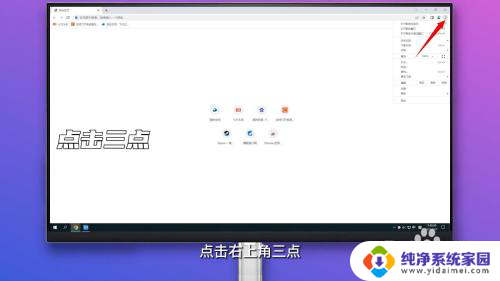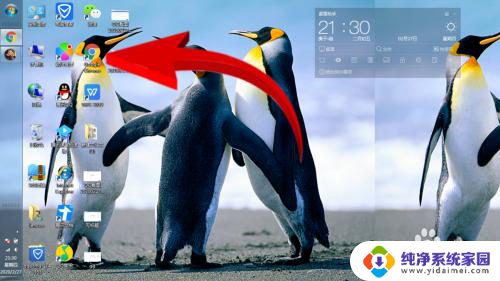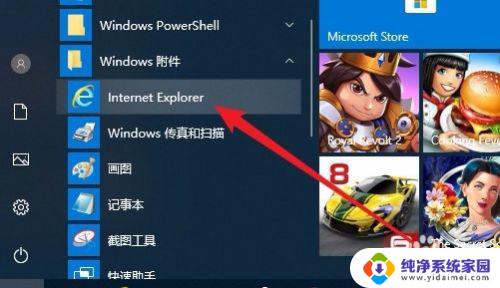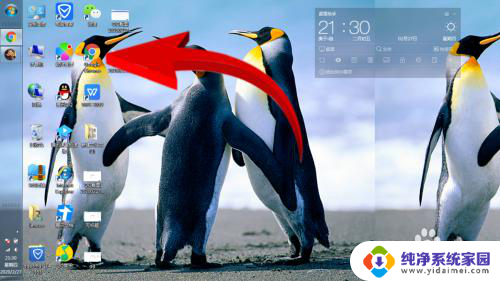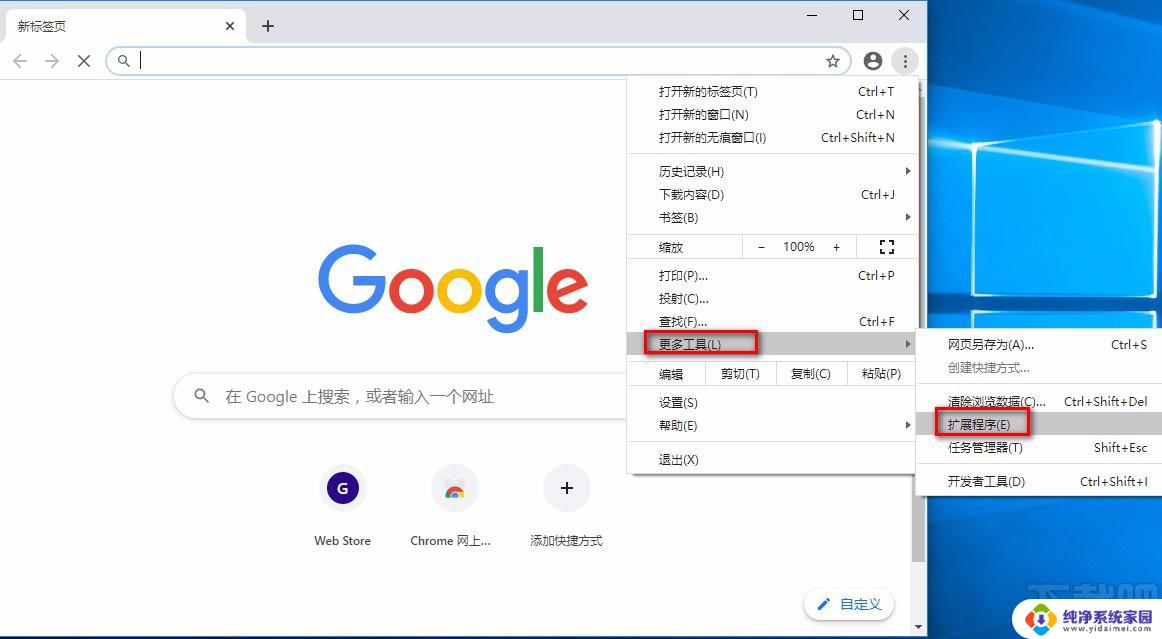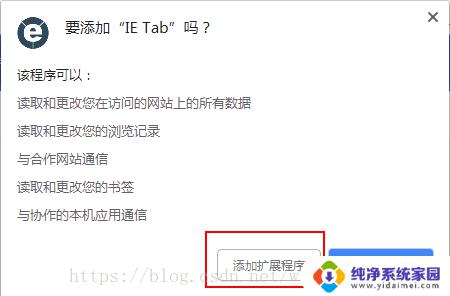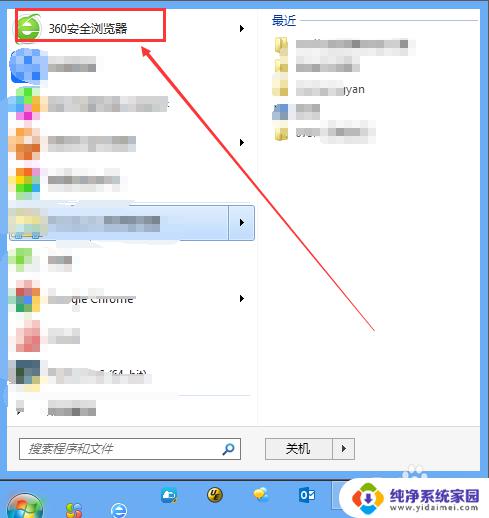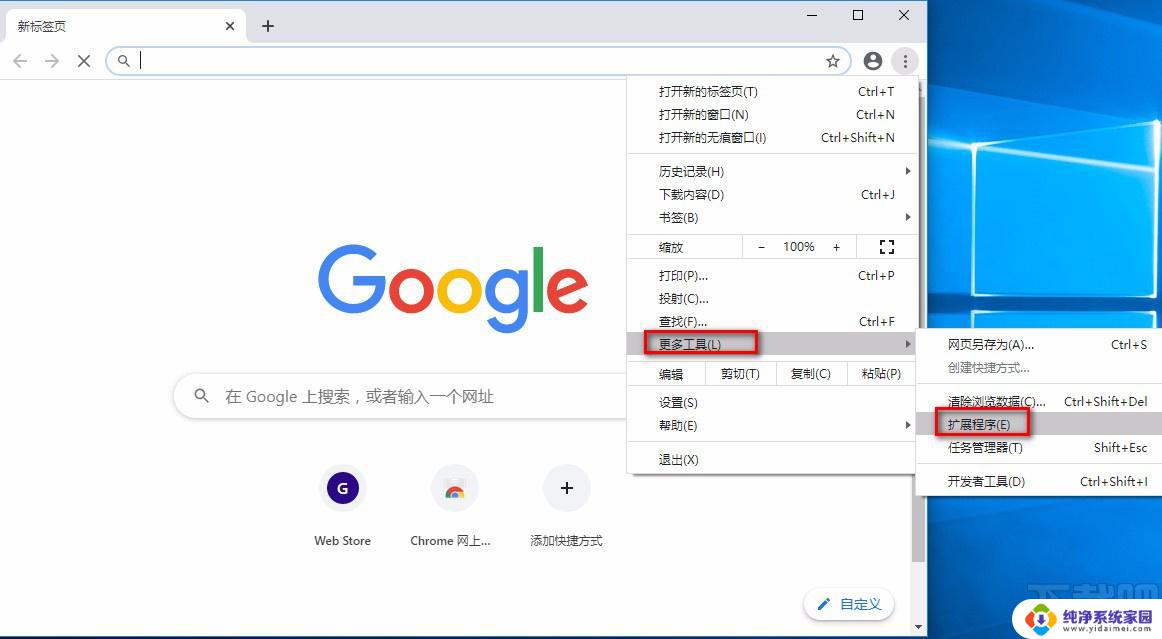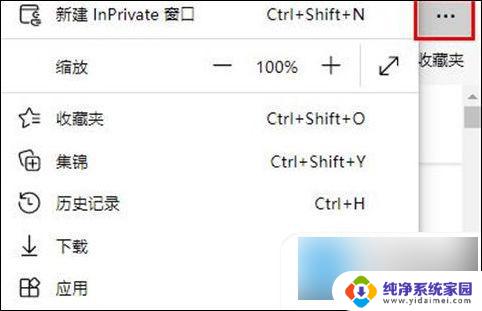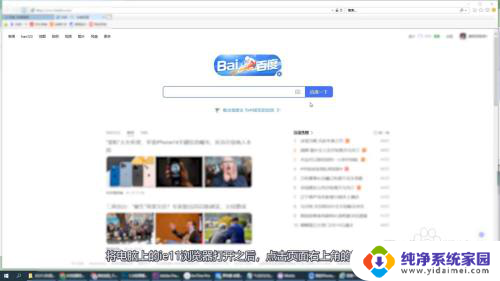谷歌浏览器怎么设置兼容性视图 谷歌浏览器兼容性视图的设置方法
谷歌浏览器怎么设置兼容性视图,在现代的网络浏览器中,谷歌浏览器无疑是最受欢迎的之一,然而有时候我们在使用谷歌浏览器时可能会遇到一些网页无法正常显示的问题。这是因为某些网站可能不兼容谷歌浏览器的一些功能或者使用了过时的技术。为了解决这个问题,谷歌浏览器提供了兼容性视图的设置方法,让用户可以轻松地调整浏览器的兼容性设置,以便更好地浏览网页内容。接下来我们将详细介绍谷歌浏览器兼容性视图的设置方法。
操作方法:
1.
点击三点
点击右上角三点,点击进入设置。
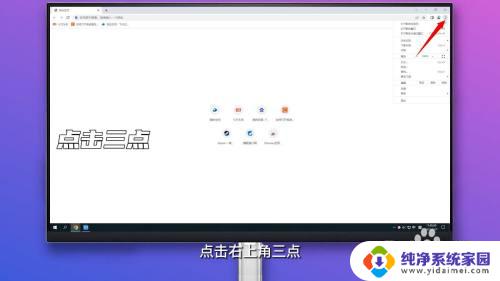
2.点击扩展程序
点击左侧导航栏中的扩展程序并点击进入Chrome应用商店。
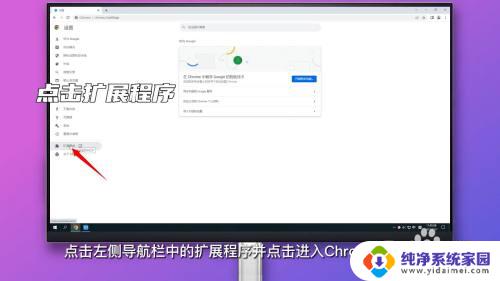
3.搜索IE Tab
在左侧搜索框搜索IE Tab,在右侧点击进入IE Tab页面。
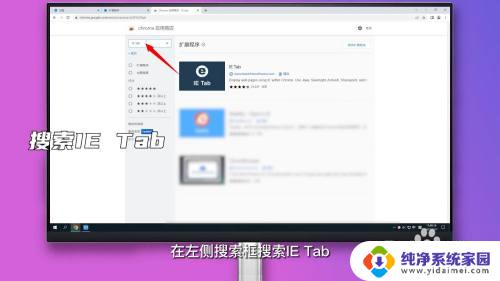
4.点击添加至Chrome
点击添加至Chrome并在弹窗中点击添加扩展程序。
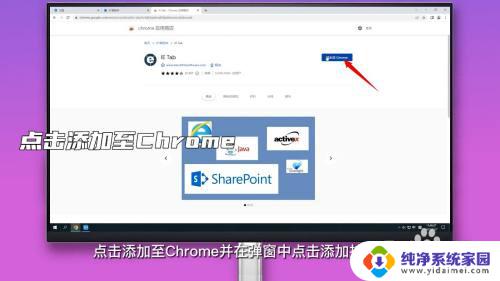
5.开启IE Tab
返回扩展程序界面并点击开启IE Tab即可打开兼容性视图设置。
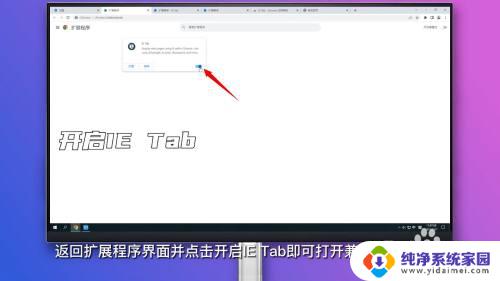
6.开启兼容性视图
鼠标右键点击网页空白处,鼠标指向IE Tab Options并点击Open in IE Tab即可。
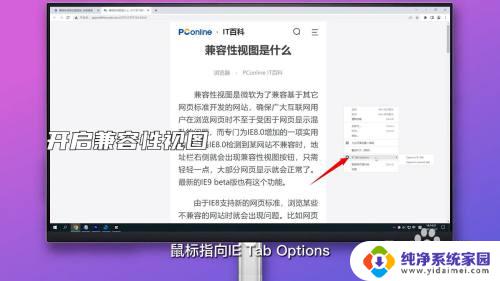
以上就是如何设置谷歌浏览器的兼容性视图,如果您遇到相同的问题,可以参考本文中提到的步骤进行修复,希望这篇文章能对您有所帮助。